
Brian Curtis
0
2339
45
 Už jste někdy šli něco stáhnout, abyste si uvědomili, že váš pevný disk je téměř plný? Přemýšleli jste dokonce, kam směřuje celý váš prostor? Vím, že mám, a naštěstí je zde GetFoldersize, aby situaci napravil vypočítáním přesného množství místa, které každá složka v počítači používá.
Už jste někdy šli něco stáhnout, abyste si uvědomili, že váš pevný disk je téměř plný? Přemýšleli jste dokonce, kam směřuje celý váš prostor? Vím, že mám, a naštěstí je zde GetFoldersize, aby situaci napravil vypočítáním přesného množství místa, které každá složka v počítači používá.
To je skvělé, protože se můžete rozhodnout, co opravdu potřebujete a co ne. Pak si můžete uvědomit, že možná nepotřebujete složku s kapacitou 300 GB “zábava pro dospělé” vydržel jste roky.
Z vaší strany to zabere trochu času a úsilí, ale díky GetFoldersize je mnohem snazší zjistit, co zabírá největší prostor na disku. Jakmile uvolníte místo s GetFoldersize, ujistěte se, že přijmete některé užitečné techniky. 6 způsobů, jak uvolnit místo na disku na vašem Netbooku.
Instalace
Přejděte na web GetFoldersize, klikněte stažení a vyberte jeden z dostupných serverů, ze kterých si můžete stáhnout. Mají standardní edici Windows, stejně jako přenosnou edici, pokud chcete program nainstalovat na jednotku palce. Podporují všechny hlavní verze Windows v 32 i 64 bitech.
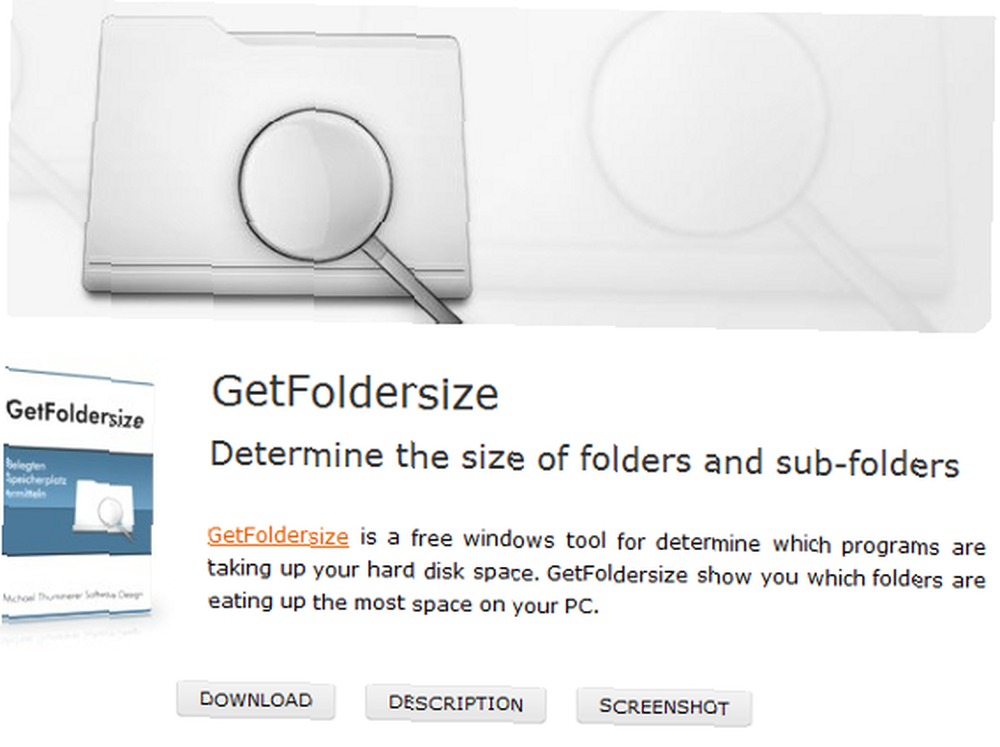
Po stažení souboru extrahujte a spusťte soubor .exe. Postupujte podle pokynů instalačního programu.
Používání programu
GetFoldersize má jeden hlavní účel, a to spočítat množství místa, které zabírají všechny složky na disku, a poté jej rozdělit podle procent, takže můžete přesně vidět, kde se místo používá. Tento program se velmi snadno používá, takže i počítačový nováček jej bude moci hladce spustit.
Když se program poprvé otevře, budete mít všechny své jednotky a dostupné místo na každém. Získáte procento toho, kolik místa je volné a kolik místa je využito.
Můžete buď prohledat všechny své systémové jednotky, což zabere trochu času v závislosti na tom, jak velké jsou a kolik máte na nich, nebo si můžete vybrat jeden disk a spustit skenování pouze na tomto. Tlačítka pro skenování disku jsou v horní části obrazovky.

Výsledky se zobrazí na levé straně obrazovky. Zobrazí všechny složky na jednotce, kolik místa každý zabírá a celkové procento jednotky, kterou používá. Chcete-li procházet různými složkami na disku, jednoduše klepnutím na tlačítka plus a mínus vedle názvu složky rozbalte nebo smlouvu na tuto složku.
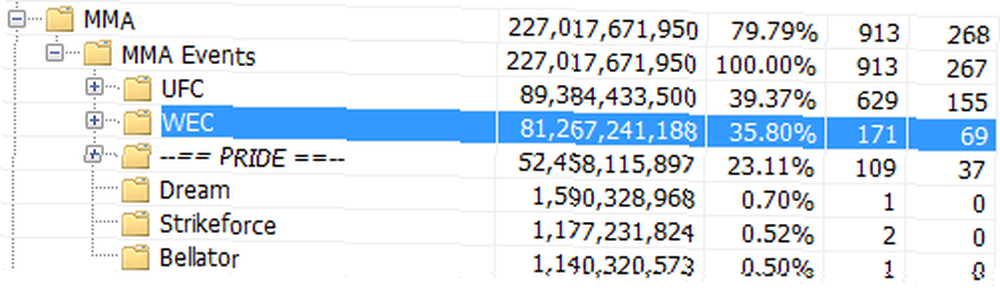
Funkce
Nejužitečnějším důvodem pro spuštění skenování, jako je tento, je zjistit, které programy skutečně sají váš prostor. Když jdete na Přidat / Odebrat programů v systému Windows, mnoho programů neuvádí jejich velikost. S GetFoldersize to už nebude problém, protože prohledá složku s vašimi programovými soubory a dá vám vědět, co zbytečný program saje život z vašeho pevného disku.
GetFoldersize také umožňuje skenovat vzdálené počítače v síti. To je docela šikovné pro podniky, které chtějí vědět, kam směřují jejich zdroje pevného disku.
Nalezne také největší soubor na jednotce. To vám umožní rychle a snadno zjistit, které soubory zabírají váš prostor nejvíce. Jednoduše klikněte na ikonu označenou “123” Zobrazí se seznam všech souborů seřazených podle velikosti.

Když najdete něco, co zabírá příliš mnoho místa, které už nepotřebujete, můžete soubor smazat přímo v programu. Není tedy nutné otevírat Průzkumníka Windows, abyste se zbavili vesmírných jedlíků.
Závěr
GetFoldersize je docela skvělý program, který dělá to, co stanoví, a dělá to velmi snadným způsobem. Je to zcela zdarma a vyplatí se zkontrolovat, zda chcete vyčistit pevné disky a získat ze svého stroje lepší výkon.
Vyzkoušeli jste GetFoldersize? Co zabírá celý váš prostor? Dejte nám vědět v komentářích.











